Hoe een Facebook-verhaal te maken

Facebook-verhalen kunnen erg leuk zijn om te maken. Hier is hoe je een verhaal kunt maken op je Android-apparaat en computer.

Smartphones hebben ons leven veranderd met alle gemakken die door applicaties zijn toegevoegd , maar uiteindelijk zijn het machines – en machines gaan kapot, en ze zijn niet altijd perfect. Sommige bugs op uw smartphone kunnen vervelend zijn. En een bijzonder vervelende bug die je kunt tegenkomen, is als je Android-telefoon overgaat, maar er is door niemand gebeld.

Dit soort problemen zijn het laatste waar we in een geluidsgevoelige omgeving mee te maken willen krijgen. Als u een probleem ondervindt op uw Android-apparaat, staan wij voor u klaar. We willen u acht manieren laten zien om dit probleem effectief te beëindigen. Maar laten we eerst begrijpen waarom het probleem zich überhaupt voordoet.
Hier zijn enkele redenen waarom uw Android-telefoon overgaat, zelfs als er niemand belt.
We zullen de bovenstaande redenen nader toelichten en u helpen een definitieve manier te vinden om het probleem op te lossen.
Hier vindt u stapsgewijze instructies voor acht methoden om het probleem op uw Android-apparaat op te lossen. We hebben een OnePlus-apparaat gebruikt om de stappen te demonstreren, maar de stappen blijven ook voor andere Android-apparaten vergelijkbaar.
Als u samen met uw smartphone een Google WearOS smartwatch gebruikt , heeft u mogelijk per ongeluk op het Vind mijn apparaat-pictogram op uw horloge getikt. Hierdoor gaat uw smartphone over en wordt er een geluid afgespeeld. Daarom kunt u dit onder controle houden en voorkomen dat uw Android-apparaat overgaat.
Controleer of je hetzelfde geluid hebt ingeschakeld voor app-meldingen en telefoontjes. Zo ja, dan hoor je elke keer dat je een melding van een app of sms ontvangt, je beltoon. Hier leest u hoe u de geluidsinstellingen op uw Android-apparaat kunt wijzigen.
Stap 1: Open de app Instellingen.
Stap 2: Tik op 'Geluid en trillingen'.
Stap 3: Selecteer een ander geluid voor de beltoon en voor meldingen.


Als de NFC- optie is ingeschakeld, kan hij voortdurend geluidswaarschuwingen sturen wanneer hij een NFC-apparaat in de buurt detecteert. Als u uw creditcard in de portemonnee-cover van de telefoon bewaart, wordt de cover meestal teruggevouwen wanneer u de telefoon ontgrendelt. Dit betekent dat de kaarten zich nu achter de telefoon bevinden en dat de NFC-lezer automatisch hun chips leest en een audiowaarschuwing activeert.
Zo kunt u de NFC-optie op uw smartphone uitschakelen.
Stap 1: Open de app Instellingen.
Stap 2: Tik op 'Verbinding maken en delen'.
Stap 3: Tik op NFC.


Stap 5: Schakel de schakelaar voor NFC uit.

Malware-infecties kunnen ervoor zorgen dat uw Android-apparaat zich vreemd gedraagt en overgaat wanneer niemand u belt. Als u al een beveiligingsapp op uw apparaat hebt geïnstalleerd, start u deze en scant u uw systeem op malware.
Hier zijn enkele van de apps die we aanbevelen om uw apparaat op malware te scannen.
Download MalwareBytes op Android
Download BitDefender-antivirus
Als er een bug op de achtergrond actief is waardoor uw telefoon overgaat zonder dat u gebeld wordt, kunt u de bug oplossen door uw apparaat uit te schakelen. Nadat u uw telefoon opnieuw hebt opgestart, is de kans dat de bug opnieuw verschijnt klein en kunt u de camera zonder problemen gebruiken.
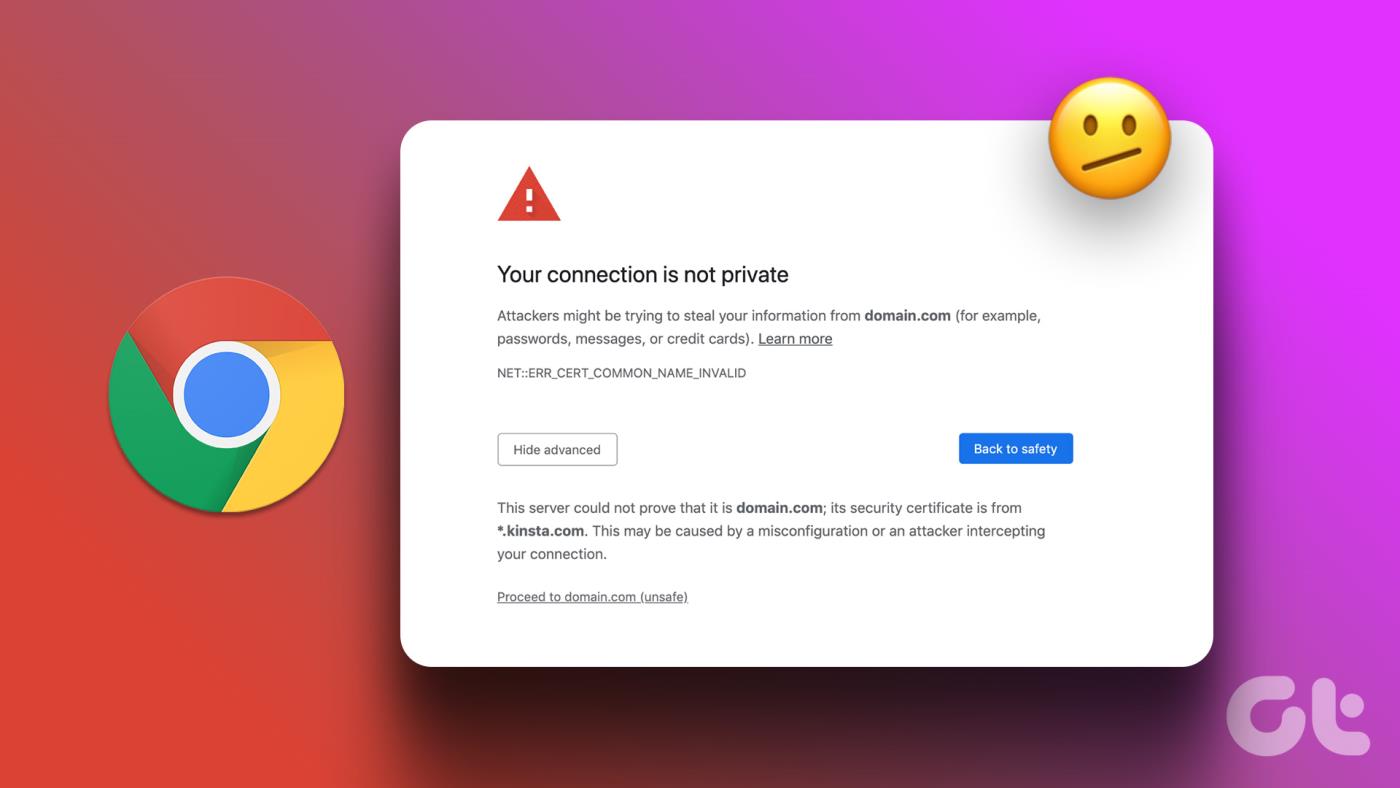
Als veel gebruikers klagen dat hun Android-apparaat overgaat, maar er wordt niet gebeld, zal de fabrikant van het apparaat zeker een update uitbrengen om het probleem op te lossen. Zorg er daarom voor dat u de software van uw Android-telefoon bijwerkt naar de nieuwste versie.
Stap 1: Open de app Instellingen.
Stap 2: Tik op Over apparaat.

Stap 3: Tik op Softwareversie.
Stap 4: Zorg ervoor dat de softwareversie up-to-date is. Als dit niet het geval is, krijgt u een optie om de software bij te werken.

Als geen van de bovenstaande methoden werkt, kunt u uw Android-apparaat opnieuw instellen . Hiermee worden alle instellingen en configuraties teruggezet naar hun standaardstatus. Zo worden eventuele problemen opgelost die worden veroorzaakt door een verkeerde configuratie. Zo kunt u uw Android-apparaat terugzetten naar de fabrieksinstellingen.
Stap 1: Open de app Instellingen.
Stap 2: Tik op Aanvullende instellingen.

Stap 3: Tik op 'Back-up maken en resetten'.
Stap 4: Tik op Telefoon resetten.

Stap 4: Selecteer 'Reset alle instellingen' om uw apparaat terug te zetten naar de fabrieksinstellingen.

Als geen van de bovenstaande methoden werkt, kan er sprake zijn van een hardwareprobleem. Er kunnen een paar problemen zijn met uw interne onderdelen die de beltoon op uw Android-apparaat activeren. Neem contact op met de klantenservice van de fabrikant van uw apparaat, zij kunnen u verder helpen.
Als u nog vragen heeft, kunt u de sectie Veelgestelde vragen hieronder raadplegen.
1. Waarom kan ik de stille modus niet inschakelen op Android?
Probeer de schakelaar nogmaals in te schakelen in de app Instellingen. Als dit niet het geval is, probeer dan uw apparaat opnieuw op te starten.
2. Hoe schakel ik Niet storen in op Android?
U kunt het configuratiescherm openen door naar beneden te vegen en Niet storen in te schakelen. U kunt Niet storen ook inschakelen via de app Instellingen op uw Android-apparaat.
3. Waarom stuurt mijn Android-telefoon geluiden voor meldingen, zelfs in de stille modus?
Controleer of u uitzonderingen hebt ingeschakeld zodat apps in de stille modus overgaan in de app Instellingen. Als dit niet het geval is, start u alle instellingen op uw Android-apparaat opnieuw op of reset u deze.
We hopen dat dit artikel u heeft geholpen het probleem op uw Android-apparaat op te lossen. Hoewel Android in hoge mate aanpasbaar is en soms meer functionaliteiten biedt dan de iPhone, komen bugs als deze zelden voor op de laatste, en we hopen dat Android ooit dat optimalisatieniveau zal bereiken.
Facebook-verhalen kunnen erg leuk zijn om te maken. Hier is hoe je een verhaal kunt maken op je Android-apparaat en computer.
Leer hoe je vervelende automatisch afspelende video
Los een probleem op waarbij de Samsung Galaxy Tab A vastzit op een zwart scherm en niet inschakelt.
Lees nu hoe u muziek en video
Wil je e-mailaccounts toevoegen of verwijderen op je Fire-tablet? Onze uitgebreide gids leidt je stap voor stap door het proces, waardoor je e-mailaccounts snel en eenvoudig kunt beheren op je favoriete apparaat. Mis deze must-read tutorial niet!
Een tutorial die twee oplossingen toont om apps permanent te voorkomen dat ze opstarten op je Android-apparaat.
Deze tutorial laat zien hoe je een tekstbericht van een Android-apparaat kunt doorsturen met behulp van de Google Berichten-app.
Heeft u een Amazon Fire en wilt u Google Chrome erop installeren? Leer hoe u Google Chrome kunt installeren via APK-bestand op Kindle-apparaten.
Hoe je spellingscontrole instellingen kunt in- of uitschakelen in het Android-besturingssysteem.
Vraag je je af of je die oplader van een ander apparaat kunt gebruiken met je telefoon of tablet? Deze informatieve post geeft je enkele antwoorden.







